Een aangepaste koptekst maken in Excel 2010
Wanneer u te maken heeft met grote hoeveelheden gegevens in Microsoft Excel 2010, kunnen uw afgedrukte spreadsheets verwarrend worden. Dit kan worden vermenigvuldigd afhankelijk van het aantal spreadsheets waarmee u werkt en als u dezelfde spreadsheet dagelijks of wekelijks afdrukt, kan het moeilijk worden om te bepalen welke welke is. Een goede manier om uw Excel-spreadsheets te labelen en te ordenen, is door een koptekst te gebruiken die bovenaan elke pagina wordt weergegeven. Excel 2010 heeft een functie waarmee u dit kunt aanpassen, dus het is een eenvoudig proces om te leren hoe u een aangepaste koptekst maakt in Excel 2010 . U kunt zelfs kiezen in welke regio bovenaan de pagina deze wordt weergegeven.
Een aangepaste koptekst maken in Microsoft Excel 2010
Wanneer u periodiek dezelfde spreadsheet afdrukt die wordt bijgewerkt met de huidige informatie, ziet elke versie van het bestand er ongeveer hetzelfde uit. In deze gevallen is het belangrijk om een goed etiketteringssysteem voor koppen op te nemen om uw informatie georganiseerd te houden. Door een aangepaste koptekst te gebruiken, kunt u dit bereiken door u veel vrijheid te geven in de informatie die u in de koptekst opneemt.
Stap 1: Open het Excel-bestand waaraan u een aangepaste koptekst wilt toevoegen.
Stap 2: klik op het tabblad Invoegen bovenaan het venster.

Stap 3: klik op de knop Koptekst en voettekst in het gedeelte Tekst van het lint bovenaan het venster.
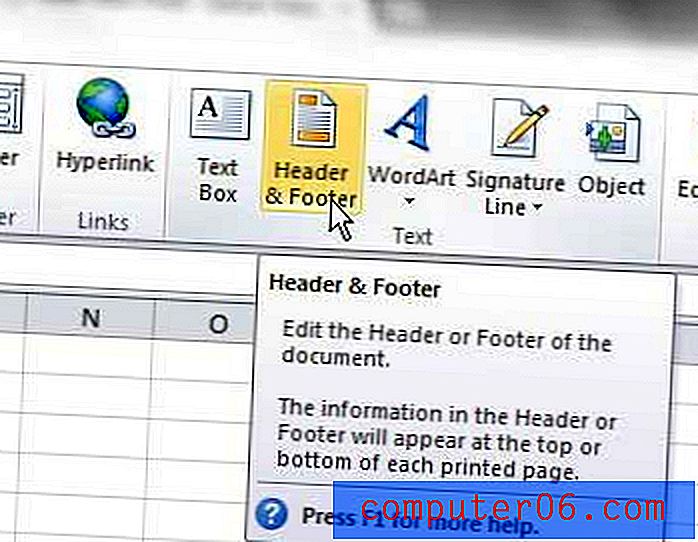
Stap 4: klik op het koptekstgebied waarin u uw aangepaste koptekst wilt invoeren en typ vervolgens uw gegevens.
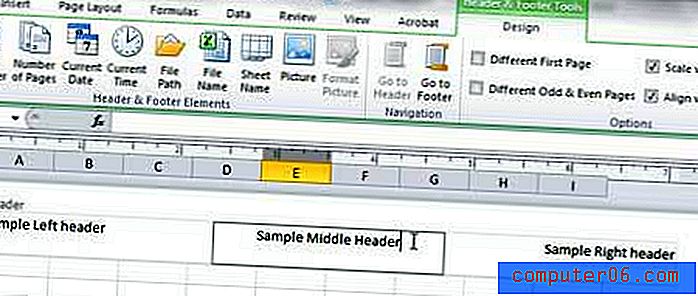
In het lint bovenaan het venster ziet u dat u andere elementen in uw koptekst kunt opnemen, zoals paginanummers, afbeeldingen of de huidige datum.
Als u klaar bent met het aanpassen van uw koptekst, kunt u ergens in de hoofdtekst van de spreadsheet klikken om terug te keren naar uw spreadsheetbewerking.



